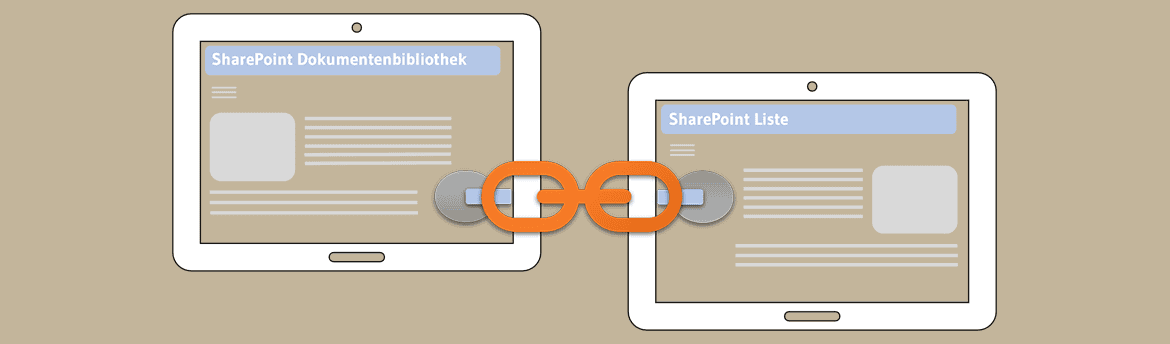SharePoint ist konzipiert, um Sie bei der Arbeit zu unterstützen! Mussten Sie schon einmal die gleiche Information mehrfach für verschiedene Listen und Dokumentenbibliotheken eintippen?
Wäre es nicht einfacher, die Daten nur einmal einzugeben und danach Informationen, die Sie brauchen, nur noch aus den verschiedenen Listen zu ziehen? Wegen des ständigen Datenwachstums ist es schwierig, alle Daten im Blick zu behalten. Genau in diesem Fall kommt Ihnen SharePoint zu Hilfe! Die Möglichkeit in SharePoint Listen und Dokumentenbibliotheken verknüpfen zu können ist sinnvoll, um doppelter Datenhaltung unter SharePoint vorzubeugen und die Produktivität Ihrer Mitarbeiter zu steigern. Zusätzlich wird die Zeit verringert, die Sie für die Bearbeitung von Information brauchen.
In diesem Blogbeitrag zeigen wir Ihnen, wie Sie mehrere Listen und Dokumentenbibliotheken in SharePoint verknüpfen können. Dadurch bringen Sie mehr Transparenz in die umfangreichen und komplexen Daten Ihres Unternehmens. Nachschlagefelder sind die primäre Methode, um diese Geschäftsdaten zusammenzuführen.
Zwei Typen von Nachschlagefeldern werden von SharePoint angeboten:
Nachschlagen: Verknüpfung mit einer anderen Liste oder Dokumentenbibliothek. Wenn Sie über eine Liste „Kunden“ verfügen, die ein Nachschlagefeld aufweist, das mit der Dokumentenbibliothek „Angebote“ verknüpft ist, können Sie sehen, welche Bestellung zu welchem Kunden gehört. Die Dokumentenbibliothek „Angebote“ kann durch Nachschlagefelder auch mit den Daten der Liste „Kunden“ verknüpft werden. Ein Nachschlagefeld kann auch verwendet werden, um beispielsweise die Liste „Kunden“ mit der Liste „Rechnungen“ zu verbinden.
Auswahl: Durch klicken oder tippen auf dieses Feld wird ein Dropdown Menü angezeigt, aus dem Sie auswählen können. Anstatt jedoch eine separate Liste zu erstellen, schließen Sie die Listenwerte in ein kleines Menü ein, das angezeigt wird, wenn Sie auf das Auswahlfeld tippen oder klicken. Anschließend können Sie einen der Werte auswählen.
Um eine Liste mit einer Dokumentenbibliothek zu verknüpfen, müssen Sie zuerst die jeweiligen Apps hinzufügen und die benötigten Inhaltstypen erstellen. Existieren diese bereits, müssen Sie gegebenenfalls die Inhaltstypen anpassen.
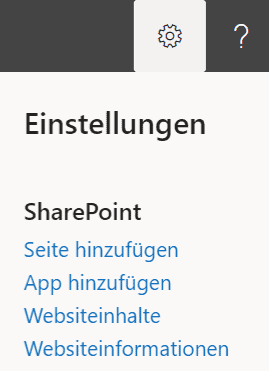
Hinweis: Apps für SharePoint sind kleine Webanwendungen (z.B. Dokumentenbibliotheken, Listen, Kalender, Aufgaben), die bestimmte geschäftliche Anforderungen erfüllen. Um diese App zu der jeweiligen SharePoint Seite hinzuzufügen, klicken Sie auf das Zahnrad, und wählen Sie die Option „App hinzufügen“ aus. Suchen Sie hier nach der Aufgaben-App und wählen Sie diese mit einem Klick aus. In dem sich öffnenden Dialog können Sie einen Namen eintragen und die App erstellen. Sie können die App nun in der Übersicht über das Zahnrad / Webseiteninhalte aufrufen oder über die linke Navigation.
Im nächsten Schritt müssen Sie die Felder anlegen und auswählen, welche als Nachschlagefelder definiert werden sollen. Ein Beispiel: ein Unternehmen X, das im Großhandel tätig ist, verfügt über eine Kundenliste, eine Produktliste und die Dokumentenbibliothek „Angebote“, die mit den beiden Listen verknüpft werden soll. Die Verknüpfung soll über zwei Nachschlagefelder „Kunde“ und „Produkt“ erfolgen. Hierfür müssen Sie im ersten Schritt die Dokumentenbibliothek „Angebote“ öffnen und über die Bibliothekseinstellungen zwei neuen Spalten „Produkt“ und „Kunde“ anlegen. Als Informationstyp für die Spalte soll „Nachschlagen“ ausgewählt werden:

Unter „Zusätzliche Spalteneinstellungen“ wählen Sie die Liste, aus der die Information stammt, und den Spaltennamen aus. Wenn Sie die „Mehrere Werte zulassen“ Checkbox anhaken, können Sie mehrere Einträge auswählen. Dies ist beispielsweise dann sinnvoll, wenn ein Kunde mehrere Produkte bestellt hat. Für diesen konkreten Fall müssten Sie das Kästchen „Mehrere Werte zulassen“ in der Spalte „Produkt“ anhaken. Sie können zusätzliche Felder zum Anzeigen hinzufügen, indem Sie die Spaltennamen aus der Liste auswählen. In dem dargestellten Beispiel wird die Spalte „Titel“ die primäre, und die Spalten „ProdukttypA“ und „LandA“ die sekundären Spalte in der Dokumentenbibliothek „Angebote“. Nachdem die Spalte „Produkt“ erstellt wurde, legen Sie analog noch die Spalte „Kunde“ an.
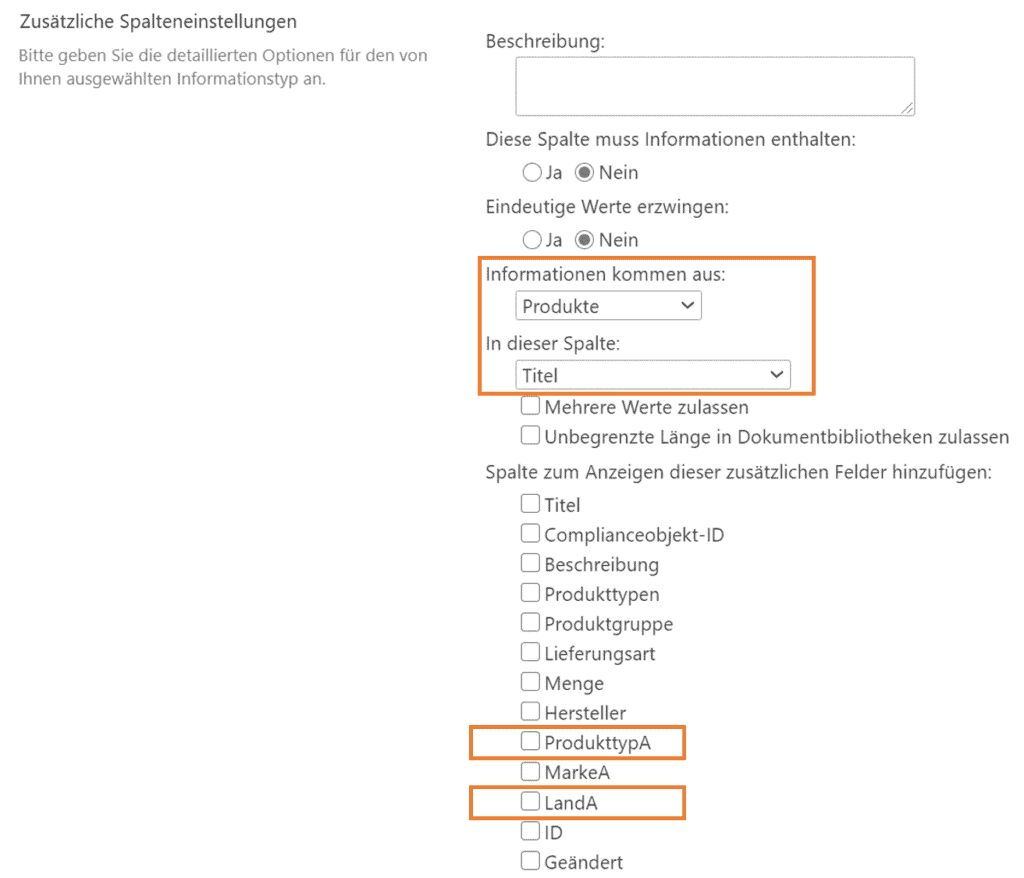
Jetzt können Sie Elemente aus den primären Spalten „Kunde“ und „Produkt“ für jedes Angebot aus einer Dropdownliste auswählen.
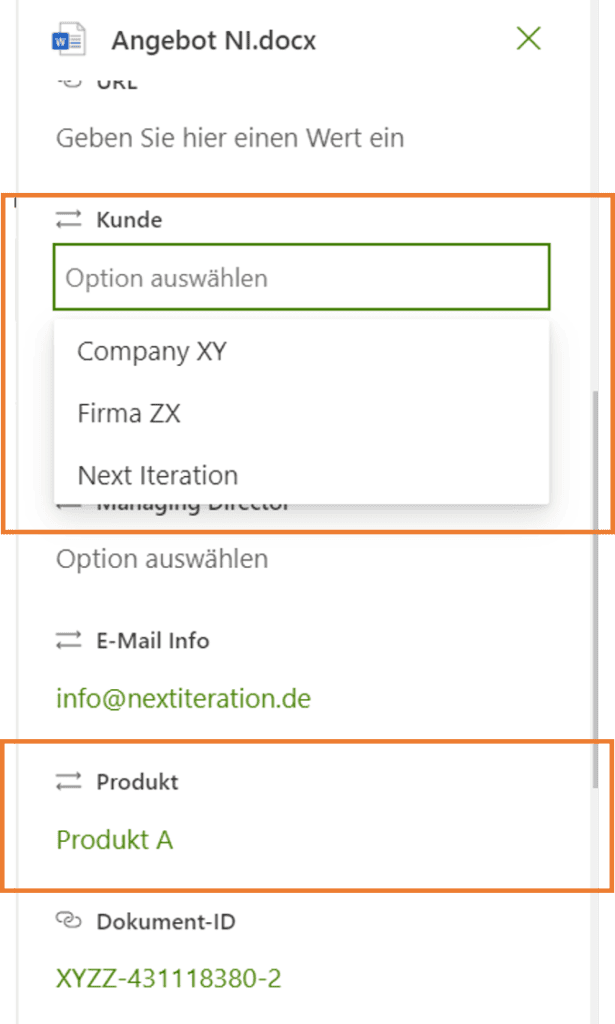
In einer sekundären Nachschlagespalte in der Dokumentenbibliothek „Angebote“ wird automatisch die Spalten „ProdukttypA“ und „LandA“ aus der Quellliste eingefügt. Nun werden die Listen mit der Dokumentenbibliothek gemäß folgendem Schema verknüpft:

Zu beachten ist, dass nicht alle Spaltentypen zum Erstellen von Nachschlagefeldern verwendet werden können. Diese Spaltentypen werden unterstützt:
- Einzelne Textzeile
- Zahl
- Datum und Uhrzeit
- Person
Verwendung von erzwungenen bzw. nicht erzwungenen Beziehungen
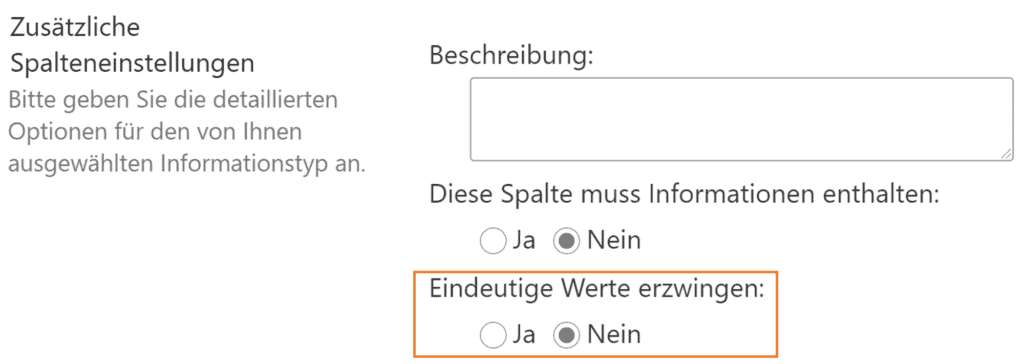
Bei der Erstellung eines Nachschlagefeldes mit einer erzwungenen Beziehung wird auch die Löschlogik definiert:

Löschbeschränkung: Die Elemente in der Zielliste / Dokumentenbibliothek können nicht gelöscht werden, falls es mindestens ein verwandtes Element in der Quellliste gibt. Das verhindert bspw. den Löschvorgang der noch bestehenden Bestellungen durch das Löschen eines Elementes in der Zielliste.
Löschweitergabe: Falls die Elemente in der Zielliste gelöscht werden, werden auch die verwandten Elemente in der Quellliste gelöscht. Das stellt sicher, dass alle verknüpften Elemente mitgelöscht werden und dadurch keine Verwirrung entsteht, z.B. wegen der falschen Reihenfolge der Bestellelemente.
Wenn Sie eine Nachschlagespalte erstellen, die eine Beziehung erzwingt, wird automatisch ein Index angefordert und es ist nicht möglich mehrere Werte auszuwählen.
Bei der Erstellung eines Nachschlagefeldes mit nicht erzwungener Beziehung können Sie in der Liste der Quellen nach einzelnen oder mehreren Werten in der Zielliste suchen. Wenn Sie ein Element in der Quellliste löschen, werden auch keine weiteren Löschbeschränkungen oder Löschvorgänge in der Zielliste angezeigt, wenn Sie über die Berechtigung „Löschen“ für die Liste verfügen.
Sie müssen über die entsprechenden Berechtigungen zum Verwalten von Listen verfügen, um eine erzwungene Beziehung zu erstellen oder zu ändern.
Warum sind Nachschlagefelder sinnvoll?
Einer der Vorteile beim Erstellen von Listenbeziehungen besteht darin, dass Sie Spalten aus zwei oder mehreren Listen auf einer Seite anzeigen und bearbeiten können. Außerdem werden die Eigenschaften eines Elementes mit einem Klick auf dessen Titel angezeigt und Sie brauchen nicht immer zwischen den Listen hin und her zu springen. Beim Klicken auf den Produktnamen in der Bibliothek „Angebote“ können Sie die Eigenschaften der primären Spalte ändern, die dadurch in der Quellliste zeitgleich ebenfalls geändert werden.

Die Verknüpfung zwischen Listen und Bibliotheken stellt die Datenintegrität sicher und ermöglicht Zeitersparnis. Aber auch doppelte Inhalte können durch diese Funktion vermieden werden. Sie müssen das richtige Element nicht mehr suchen: SharePoint macht das automatisch für Sie!
Wenn Sie Hilfe bei Ihrem Vorhaben mit Microsoft 365 oder SharePoint benötigen, beraten wir Sie gerne. Erfahren Sie mehr zu unserer Microsoft Office 365 und Microsoft SharePoint Beratung.